iPhoneから削除されたWhatsApp写真を回復する方法
友達がスマートフォンを手に入れれば、彼らはサービスプロバイダーに支払いを行うことなく、WhatsAppで写真を共有したり会話したりできます。ただし、写真が見つからず、バックアップするには遅すぎる場合、それらを取得できますか?もちろん、無料のWhatsApp写真復元ツールを使用して、iPhone X / 8/8 Plus / 7/7 Plus / 6s / 6s Plus / 6 / 5s / 5c / 5からWhatsApp写真を復元する方法は2つあります。
- 方法1:不足しているWhatsApp写真をiCloudバックアップから復元する
- 方法2:削除されたWhatsApp写真をiTunesバックアップから復元する
- 方法3:WhatsApp Web /デスクトップからWhatsApp写真を復元する
- 方法4:サードパーティの会話から失われたWhatsAppイメージを回復する
- 究極のソリューション:WhatsApp Recoveryを使用してiPhoneからWhatsApp写真を取得する
方法1:不足しているWhatsApp写真をiCloudバックアップから復元する
iCloudに十分なスペースがある限り、WhatsAppの自動バックアップ(WhatsApp>設定>チャット>チャットバックアップ>今すぐバックアップ/自動バックアップ)を使用して、iPhoneで復元する前にiCloudにチャット履歴/メディアを作成すると、チャット写真を簡単に復元できます。あなたがする必要があるのは次のようなものです:
- 1.正しいApple IDとパスワードを使用して、iPhoneでiCloudにサインインします。
- 2. WhatsAppを再インストールして、もう一度起動します。国コードと電話番号を入力する必要があります。 [完了]ボタンをクリックして確定します。
- 3. [チャット履歴の復元]を押すと、WhatsAppの写真を含む会話を復元するのに時間がかかります。

方法2:削除されたWhatsApp写真をiTunesバックアップから復元する
WhatsAppデータをバックアップしたことを確認してください前回のiTunes。これで、iTunesを介してiPhoneバックアップからWhatsApp写真を復元することができます。 iPhoneをコンピューターに接続してiTunesを実行し、左上のiPhoneアイコンを押して、[設定]の[概要]をクリックします。画面の右側に「バックアップの復元」ボタンが表示されます。タップして、消えた写真をバックアップから復元する準備をします。
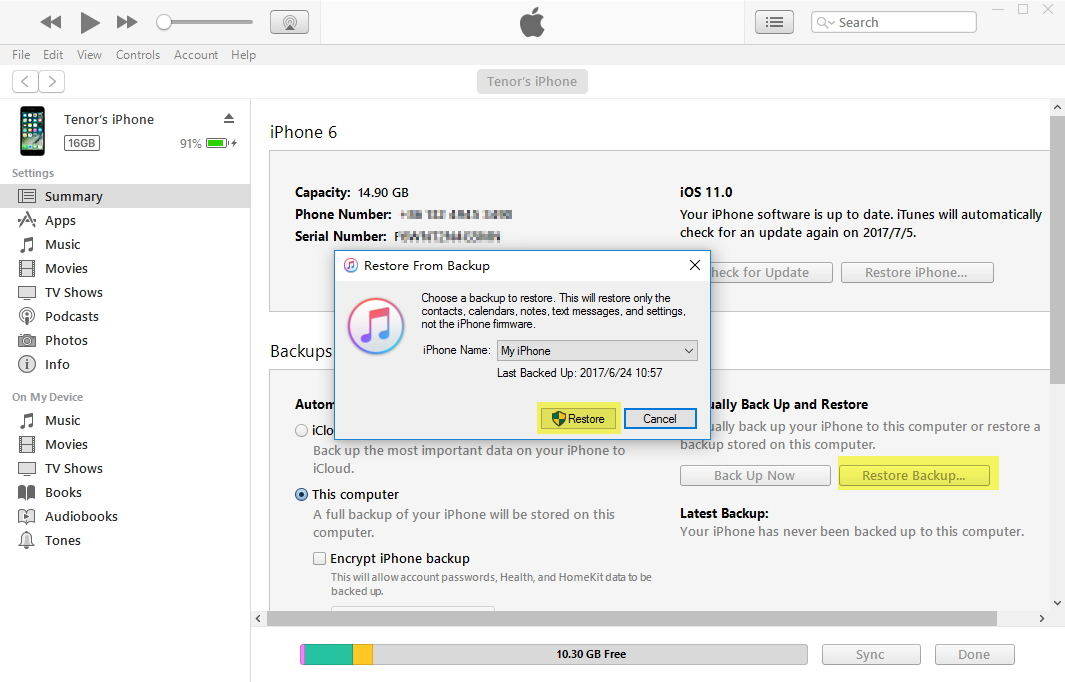
方法3:WhatsApp Web /デスクトップからWhatsApp写真を復元する
これらの写真の送信を同期している場合WhatsApp WebまたはDesktopを使用して、iPhoneに移動しても、目的の会話を見つけ、WhatsApp Web / Desktopで写真を見つけてコンピューターに保存できます。かなり簡単ですね。

方法4:サードパーティの会話から失われたWhatsAppイメージを回復する
WhatsApp公式FAQの解決フォームがあります他のサードパーティの会話(メール、AirDrop、メッセージ、Facebook、Evernote、ファイルなど)に写真を転送した場合、WhatsAppで写真を復元できると言い、そのアプリから写真を取り戻すことができます。

究極のソリューション:WhatsApp Recoveryを使用してiPhoneからWhatsApp写真を取得する
写真を一度もバックアップしたことがない場合WhatsApp、次にUltData、プロフェッショナルなWhatsAppリカバリソフトウェアを強くお勧めします。最大の強みは、バックアップなしでWhatsAppのテキストメッセージ、写真、ビデオ、音声、連絡先を回復するすべてのプラットフォームをサポートし、回復後にデータの損失がないことです。
ステップ1.このプログラムを無料でダウンロード、インストールし、WindowsまたはmacOSを実行しているコンピューターに起動します。
ステップ2. USBケーブルを介してiPhoneをそのPC / Macに接続し、緑色の[スキャン開始]ボタンをクリックしてスキャンを開始する準備をします。

ステップ3.数分でスキャンした後、「WhatsApp Attachments」で写真を無料でプレビューし、最終的にフルバージョンでそれらを復元することができます。
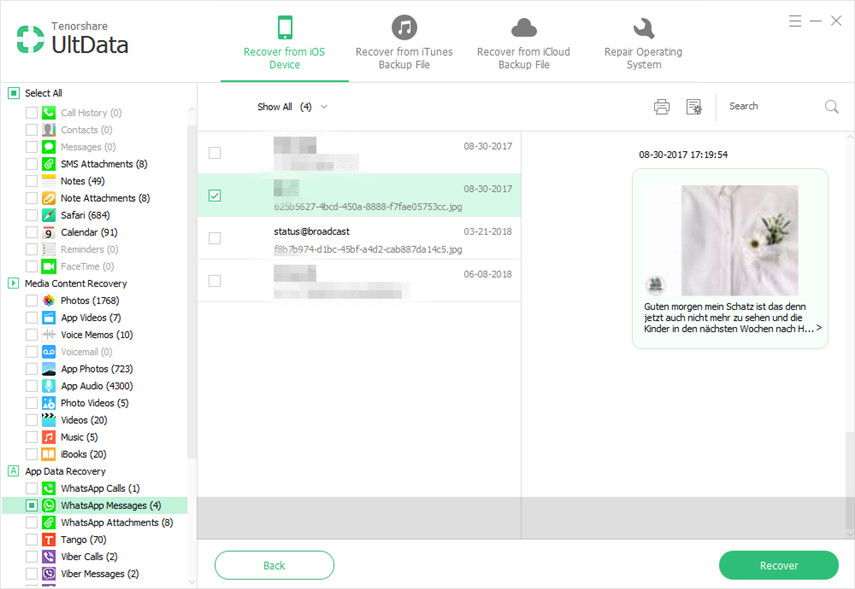
バックアップを使用して、またはバックアップを使用せずにiPhoneからWhatsApp写真を復元する方法を明確に習得できることを願っています。他に経験がある場合は、フィードバックを下部に残してください。









